¿Cómo restaurar recordatorios en iPad? La manera más fácil de resolver este problema
 Actualizado por Valyn hua / 27 de enero de 2021 09:15
Actualizado por Valyn hua / 27 de enero de 2021 09:15Tengo un iPad dedicado al trabajo de oficina. Usualmente uso mi iPad para recordarme algunas cosas importantes en caso de olvidar. Pero ayer, mi hijo jugó con el iPad cuando no estaba prestando atención. Después de haber recuperado el iPad, encontré que algunos recordatorios importantes en el iPad habían desaparecido. ¿Cómo recuperar los recordatorios eliminados en iPad?
Como se mencionó anteriormente, muchas personas usan el iPad para el trabajo de oficina. Debido al trabajo ocupado, necesitamos escribir algún contenido importante en el iPad y configurar el tiempo correspondiente para recordárnoslo.
Sin embargo,
Por accidente o actualización del sistema, perdemos fácilmente estos recordatorios. O a veces, por alguna razón, desea revisar sus viejos recordatorios. Pero es difícil para ti recuperarlos.

Quizás sepa que iTunes e iCloud pueden ayudarlo a recuperar recordatorios si ha realizado una copia de seguridad de su iPad con iTunes o iCloud. Pero hay un problema doloroso de que todos los datos existentes en su iPad, no solo los recordatorios, serán reemplazados por su copia de seguridad.
Si crees que este problema no es muy serio, solo ve a restaurar el iPad desde la copia de seguridad de iCloud y iTunes. Ya no voy a entrar en detalles.
Es posible que no haya oído hablar de los medios para restaurar sus recordatorios sin cambiar los otros datos en su iPad. Es para recuperar en el sitio oficial de iCloud, si la función de copia de seguridad de iCloud en su teléfono está abierta.
Ahora, déjame decirte cómo usar esta función.
Paso 1 Al principio, debo asegurarme de que haya abierto iCloud Backup. A continuación se muestra una demostración con instrucciones claras.
Paso 2 Pulsa para buscar Ajustes > iCloud > icloud de copia de seguridad en tu iPad.
Paso 3 Mire el interruptor de encendido y apagado a la derecha y encienda la copia de seguridad.
Paso 4 Un simbolo Encendido de copia de seguridad aparecerá. Solo espera a que se abra la copia de seguridad de iCloud.
Paso 5 Veremos las palabras azules Copia ahora, luego tócalo.
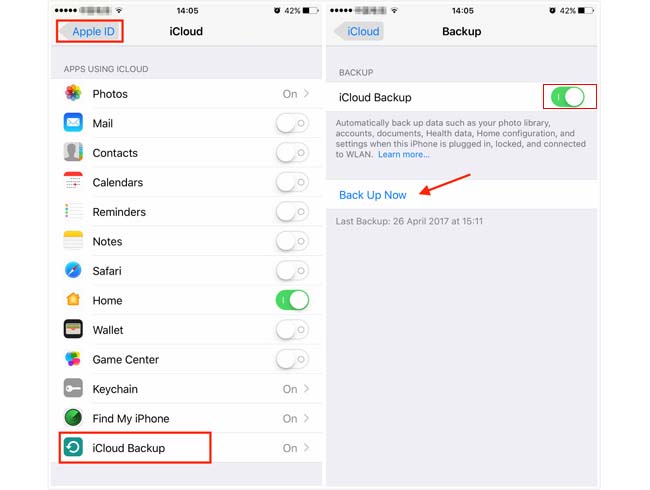
Espere a que se complete el proceso de copia de seguridad.
Después, la copia de seguridad de iCloud se producirá automáticamente cuando este iPad esté enchufado, bloqueado y conectado a WLAN.
Si alguna vez has hecho eso y has mantenido lo mencionado. Interruptor de respaldo encendido, entonces puedes restaurar los recordatorios de iCloud sitio web.
¿Entonces

Lista de Guías
1 Cómo recuperar recordatorios en iPad desde el sitio de iCloud
Paso 1 Escriba la sitio web de iCloud.
Paso 2 Haga clic en el Ajustes Icono en la parte inferior derecha de la página.
Paso 3 Visite la Avanzado sección y elige la Restaurar calendarios y recordatorios.

Paso 4Verá el historial de copias de seguridad de calendarios y recordatorios. Elija el más probable, según la fecha de cada copia de seguridad.
Paso 5 Haga Clic en Restaurar y esperar un rato.
Ahora, todo el proceso de recuperación está hecho. Tal vez, haya notado un problema similar: el archivo de calendarios y recordatorios que ha seleccionado reemplazará los calendarios y recordatorios en todos sus dispositivos y sus calendarios y recordatorios actuales se archivarán.
Si aún desea que eso suceda o aún no ha encontrado sus recordatorios, la única forma es usar el software de terceros.
Siguiente, Voy a introducir el FoneLab iPhone de recuperación de datos software para usted.
Con FoneLab para iOS, recuperará los datos perdidos / eliminados del iPhone, incluidas fotos, contactos, videos, archivos, WhatsApp, Kik, Snapchat, WeChat y más datos de su copia de seguridad o dispositivo de iCloud o iTunes.
- Recupere fotos, videos, contactos, WhatsApp y más datos con facilidad.
- Vista previa de datos antes de la recuperación.
- iPhone, iPad y iPod touch están disponibles.
Ya sea que haya realizado una copia de seguridad o no, es posible recuperar sus recordatorios eliminados. Puede obtener una vista previa del contenido y recuperar solo los datos perdidos sin emitir una restauración completa.
Hay tres modos de recuperación para recuperar recordatorios en iPad con Fonelab:
2 Recuperación desde un dispositivo iPad con FoneLab
If:
- Su iPad funciona correctamente.
- Acabas de perder tus recordatorios.
- No has hecho una copia de seguridad de tu iPad.
Este modo de recuperación es la mejor opción para usted.
Paso 1 Descargue e instale el software Fonelab en su computadora que tiene la última versión de iTunes y abra el programa.
Paso 2 Seleccione Recuperación de datos iPhone > Recuperarse del dispositivo iOS.
Paso 3 Conecte su iPad a la computadora con un cable USB.
Paso 4 Haga Clic en Iniciar escaneado. Espere a que termine el tiempo de escaneo. Durante el proceso, mantenga su iPad conectado.

Paso 5Mire la lista a la izquierda y haga clic en la que desea obtener una vista previa.
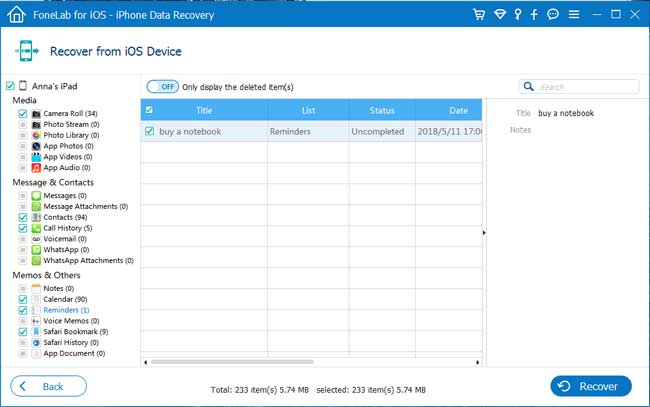
Paso 6 marca el Recordatorios y haga clic Recuperar.
3 Recuperación de la copia de seguridad de iTunes con FoneLab
If:
- Has respaldado tus recordatorios en iPad con iTunes.
- Desea encontrar la información que falta comparando los datos entre su dispositivo y la copia de seguridad de iTunes.
- A pesar de que tu iPad ya no funciona.
Debe utilizar este modo de recuperación.
Paso 1 Abra el software Fonelab en la computadora que utilizó para hacer una copia de seguridad del iPad con iTunes.
Paso 2 Seleccione Recuperación de datos iPhone > Recuperar del archivo de copia de seguridad de iTunes.
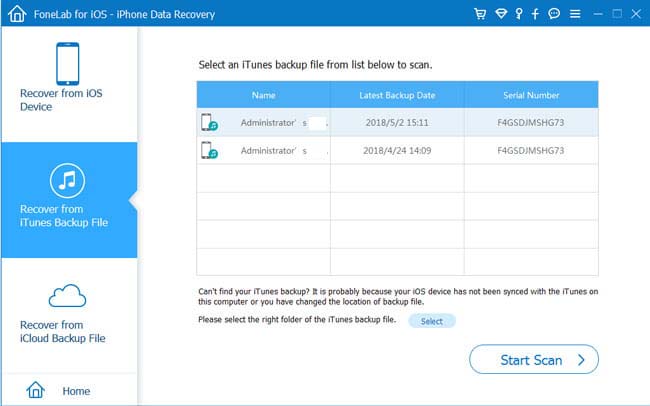
Paso 3 Elija el más relevante para escanear.
Paso 4 Elige Recordatorios para previsualizar y recuperar.
4 Recuperación de iCloud con FoneLab
If:
- Tu iPad ha sido respaldado en iCloud.
- Desea encontrar qué información se pierde al comparar datos entre su dispositivo y la copia de seguridad de iCloud.
- No importa si tu iPad funciona correctamente o no.
Por favor, siga los pasos a continuación.
Paso 1 En la interfaz de FoneLab, seleccione Recuperación de datos iPhone > Recuperarse del archivo de copia de seguridad de iCloud.

Paso 2 Inicie sesión en la cuenta de iCloud en la interfaz. También es necesario desactivar la autenticación de dos factores de tu iPad si está abierto.
Paso 3Elija uno de la lista del historial de copias de seguridad y haga clic en Iniciar escaneado.
Paso 4 Vista previa del contenido y marca Recordatorios para recuperar.
Paso 5 Espere un momento para finalizar la recuperación.
Como puede ver, es fácil restaurar sus recordatorios perdidos con FoneLab. Este software puede no solo recuperar los recordatorios que faltan, sino también recuperar todos los archivos borrados en iPad.
Por supuesto, si quieres restaurar datos de la aplicación en iPhone, será tu buen ayudante.
Con FoneLab para iOS, recuperará los datos perdidos / eliminados del iPhone, incluidas fotos, contactos, videos, archivos, WhatsApp, Kik, Snapchat, WeChat y más datos de su copia de seguridad o dispositivo de iCloud o iTunes.
- Recupere fotos, videos, contactos, WhatsApp y más datos con facilidad.
- Vista previa de datos antes de la recuperación.
- iPhone, iPad y iPod touch están disponibles.
También puede utilizar el software para restaurar el iPad desde la copia de seguridad de iCloud or extraer copia de seguridad de iTunes para dispositivo iOS. La mayor ventaja es que tiene una opción para recuperar solo lo que desea, en comparación con la forma de recuperación común a través de iTunes o iCloud. Y no perderás tus datos existentes. Ciertamente, es posible restaurar marcadores en safari u otros datos de iOS.
